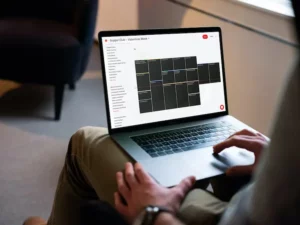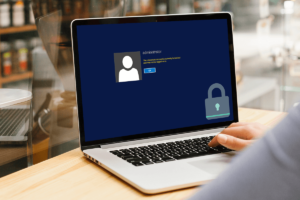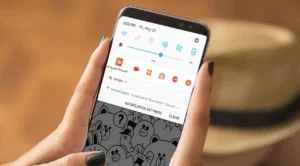Teade „Süsteemiga ühendatud seade ei tööta” võib olla iga arvutikasutaja jaoks masendav kogemus. See tõrge ilmub sageli siis, kui mõne teie välisseadme või selle draiveriga on probleeme, mis põhjustab seadme ja arvuti vahelise side rikke. Selles põhjalikus juhendis uurime, mida see veateade tähendab, miks see ilmneb, ning pakume selle lahendamiseks samm-sammult lahendusi.
Mida tähendab "süsteemiga ühendatud seade ei tööta"?
Kui näete teadet "Süsteemiga ühendatud seade ei tööta", näitab see, et teie arvuti ei saa ühendatud välisseadmega tõhusalt suhelda. See võib olla midagi alates USB-mälupulgast, välisest kõvakettast kuni printeri või skannerini. Viga ei ole spetsiifiline ühelegi seadmetüübile, mistõttu on see mitmesuguste riistvara välisseadmete puhul tavaline probleem.
Vea „Süsteemiga ühendatud seade ei tööta” peamine põhjus on tavaliselt seotud probleemidega seadme draiverites, ühenduse probleemidega või ühilduvusprobleemidega seadme ja arvuti operatsioonisüsteemi vahel.
Miks ütleb arvuti: "Süsteemiga ühendatud seade ei tööta"?
Kui teie arvuti kuvab teade "Süsteemiga ühendatud seade ei tööta", annab see märku, et arvutil on probleeme välise seadmega ühenduse loomisel. See tõrketeade võib ilmuda erinevatel põhjustel, millest igaüks osutab seadme ja arvuti suhtluse erinevale aspektile. Nende põhjuste mõistmine on probleemi diagnoosimise ja lahendamise võtmeks. Siin on mõned levinumad põhjused.
- Juhi probleemid: Draiverid on tarkvara, mis võimaldab teie arvuti operatsioonisüsteemil suhelda riistvaraseadmetega. Kui need draiverid on aegunud, rikutud või lihtsalt teie praeguse süsteemiga kokkusobimatud, ei pruugi seade korralikult töötada, mis toob kaasa veateate.
- Vigased riistvaraühendused: Probleem võib olla nii lihtne kui lahtises või kahjustatud kaablis. USB ja muud ühendused ei suuda mõnikord luua stabiilset ühendust seadme ja arvuti vahel, põhjustades sidetõrkeid.
- Riistvara rike: Mõnel juhul võib probleemiks olla välisseade ise. Kui see ei tööta või on kahjustatud, ei saa see teie arvutiga korralikult suhelda, mille tulemuseks on tõrketeade "Süsteemiga ühendatud seade ei tööta".
- USB-pordi probleemid: Mõnikord on probleem arvuti USB- või muu riistvarapordiga. Kui need pordid on kahjustatud või talitlushäired, ei saa need hõlbustada nõuetekohast ühendust välisseadmetega.
- Süsteemi kokkusobimatus: Kui teie riistvaraseade ei ühildu teie arvuti operatsioonisüsteemiga või esineb konfiguratsiooniprobleem, võib see põhjustada sidehäireid. See on eriti levinud vanemate seadmete kasutamisel uuemate operatsioonisüsteemidega või vastupidi.
- Probleemid toiteallikaga: Mõned seadmed vajavad korrektseks töötamiseks USB-pordist teatud toidet. Kui teie arvuti USB-port ei anna piisavalt toidet või kui seadme toitehaldusega on probleeme, võib see ebaõnnestuda.
- Tarkvarakonfliktid: Muu arvutis töötav tarkvara võib mõnikord välisseadme tööd häirida. Selle põhjuseks võivad olla tarkvara vead, programmidevahelised konfliktid või turvatarkvara, mis seadme ekslikult blokeerib.
Nende võimalike põhjuste mõistmine on esimene samm vea "Süsteemiga ühendatud seade ei tööta" tõrkeotsingul. Iga põhjus viitab erinevale lahendusele, alates draiverite värskendamisest ja ühenduste kontrollimisest kuni riistvaraprobleemide diagnoosimiseni. Iga võimaluse süstemaatiliselt välistades saate tuvastada probleemi juure ja võtta selle lahendamiseks asjakohaseid meetmeid.
Kuidas parandada "Süsteemiga ühendatud seade ei tööta"
Tõrkega „Süsteemiga ühendatud seade ei tööta” ilmnemine võib olla teetõke, kuid selle probleemi lahendamiseks saate järgida mitmeid tõrkeotsingu samme. Need meetodid ulatuvad põhikontrollist keerukamate lahendusteni.
- Kontrollige ühendust: Alustage põhitõdedest. Veenduge, et seade on arvutiga korralikult ühendatud. Kui kasutate USB-seadet, proovige teist USB-porti, kuna mõned pordid ei pruugi korralikult töötada. Võimalusel proovige kasutada ka teist kaablit, kuna kaablid võivad olla kahjustatud või vigased.
- Taaskäivitage arvuti ja seade: Mõnikord võib lihtne taaskäivitamine probleemi lahendada. Lülitage arvuti ja välisseade välja ning seejärel uuesti sisse. See võib süsteemi lähtestada ja kõrvaldada ajutised tõrked, mis võivad probleemi põhjustada.
- Värskendage või installige uuesti seadme draivereid: Selle vea sagedaseks põhjuseks on aegunud või rikutud draiverid. Minge Windowsi seadmehaldurisse, leidke probleemne seade, paremklõpsake sellel ja valige „Värskenda draiverit”. Kui värskendamine ei toimi, proovige draiver uuesti installida, valides „Desinstalli seade” ja seejärel taaskäivitage arvuti.
- Kasutage teist arvutit: Et teha kindlaks, kas probleem on seadmes või arvutis, proovige seade ühendada teise arvutiga. Kui see töötab mõnes teises süsteemis, on probleem tõenäoliselt teie arvuti riist- või tarkvaras.
- Käivitage riistvara ja seadmete tõrkeotsing: Windowsil on sisseehitatud tõrkeotsingud, mis aitavad riistvaraga seotud probleeme diagnoosida ja parandada. Sellele juurdepääsuks avage Seaded > Värskendus ja turvalisus > Tõrkeotsing > Riistvara ja seadmed ning käivitage tõrkeotsing.
- Kontrollige süsteemivärskendusi: Veenduge, et teie operatsioonisüsteem oleks ajakohane. Süsteemivärskendused võivad sageli parandada ühilduvusprobleeme ja vigu, mis võivad tõrke põhjustada. Värskenduste kontrollimiseks avage Seaded > Värskendus ja turvalisus > Windows Update.
- Kontrollige seadme ühilduvust: Mõned seadmed ei pruugi teie praeguse operatsioonisüsteemiga ühilduda. Ühilduvuse ja selle kohta, kas teie seadmele on vaja mingeid erinõudeid või värskendusi, leiate tootja veebisaidilt.
- Keela USB valikuline peatamise seade: See säte võib mõnikord põhjustada probleeme USB-seadmetega. Selle keelamiseks avage Juhtpaneel > Toitesuvandid > Muuda plaani sätteid > Muuda täpsemaid toiteseadeid. Laiendage jaotist "USB seaded" ja määrake valiku "USB valikuline peatamise seade" väärtuseks Keelatud.
- Proovige USB-jaoturit: Kui teie seade vajab rohkem energiat kui teie USB port toiteallikaga USB-jaoturi kasutamine võib aidata.
- Konsulteerige tootja toega: Kui ükski ülaltoodud toimingutest ei aita, võib olla kasulik võtta ühendust tootja klienditoega. Nad võivad anda seadmepõhiseid nõuandeid ja lahendusi.
Järgides neid samme, saate süstemaatiliselt tõrkeotsingut teha ja loodetavasti lahendada vea „Süsteemiga ühendatud seade ei tööta”. Pidage meeles, et lahendus võib olenevalt konkreetsest seadmest ja teie seadmest erineda arvuti konfiguratsioon.
Järeldus
Veaga „Süsteemiga ühendatud seade ei tööta” silmitsi seismine võib olla keeruline kogemus, kuid õige lähenemisviisi korral on see sageli lahendatav. See viga on tavaline märk sellest, et teie arvuti ja välisseadme vahel on katkestus, kuid selle põhjused võivad olla väga erinevad. Alates lihtsatest ühenduse probleemidest kuni keerukamate draiveri- või ühilduvusprobleemideni on lahenduse leidmisel võtmetähtsusega algpõhjuse mõistmine.
Järgides kirjeldatud tõrkeotsingu samme, nagu ühenduste kontrollimine, draiverite värskendamine, sisseehitatud tõrkeotsingu käivitamine ja süsteemi ühilduvuse tagamine, saate probleemi süstemaatiliselt lahendada ja sageli ka lahendada. Pidage meeles, et protsess võib nõuda kannatlikkust ning veidi katse-eksituse meetodit, kuna erinevad seadmed ja arvutisüsteemid võivad erinevatele lahendustele erinevalt reageerida.
Kui miski muu ebaõnnestub, pöörduge abi saamiseks seadme tootja tugimeeskonna poole. Nad saavad pakkuda oma konkreetsetele toodetele kohandatud teadmisi ja lahendusi.
Viga "Süsteemiga ühendatud seade ei tööta", kuigi masendav, tuletab meelde tänapäevase andmetöötluse keerukust ja hästi toimiva süsteemi säilitamise tähtsust. Regulaarsed värskendused, õige seadmehaldus ja ühilduvusprobleemidest teadlik olemine võivad tulevikus selliseid vigu vältida. Lõpuks saate vähese teadmiste ja õige lähenemisega selle takistuse ületada ning tagada sujuvama ja tõhusama arvutikogemuse.
- SEO-põhise sisu ja PR-levi. Võimenduge juba täna.
- PlatoData.Network Vertikaalne generatiivne Ai. Jõustage ennast. Juurdepääs siia.
- PlatoAiStream. Web3 luure. Täiustatud teadmised. Juurdepääs siia.
- PlatoESG. Süsinik, CleanTech, Energia, Keskkond päikeseenergia, Jäätmekäitluse. Juurdepääs siia.
- PlatoTervis. Biotehnoloogia ja kliiniliste uuringute luureandmed. Juurdepääs siia.
- Allikas: https://www.techpluto.com/a-device-attached-to-the-system-is-not-functioning/
- :on
- :on
- :mitte
- $ UP
- a
- Võimalik
- MEIST
- üle
- juurdepääs
- üle
- tegevus
- aadress
- edasijõudnud
- nõuanne
- Materjal: BPA ja flataatide vaba plastik
- võimaldab
- Ka
- summa
- an
- ja
- Teine
- mistahes
- midagi
- ilmub
- lähenemine
- asjakohane
- OLEME
- AS
- aspekt
- Abi
- teadlik
- tagasi
- põhiline
- Alused
- BE
- on
- vahel
- Natuke
- blokeerimine
- Lagunema
- vead
- sisseehitatud
- kuid
- by
- kaabel
- kaablid
- CAN
- juhtudel
- Põhjus
- põhjuste
- põhjustades
- kindel
- raske
- muutma
- kontrollima
- kontroll
- Kontroll
- valimine
- selge
- ühine
- edastama
- suhtlemine
- KOMMUNIKATSIOON
- ühilduvus
- kokkusobiv
- keeruline
- keerukust
- terviklik
- arvuti
- arvutustehnika
- järeldus
- konfiguratsioon
- Konfliktid
- seotud
- ühendamine
- ühendus
- Side
- kontakt
- kontrollida
- juhtpaneel
- õigesti
- korrumpeerunud
- võiks
- Praegune
- klient
- Klienditugi
- kuupäev
- Olenevalt
- Määrama
- seade
- seadmed
- diagnoosimine
- erinev
- erinevalt
- blokeeritud
- Näidikute
- ei
- Ei tee
- Ära
- ajam
- juht
- draiverid
- kaks
- iga
- tõhusalt
- tõhus
- teine
- kohtumine
- lõpp
- piisavalt
- tagama
- tagades
- viga
- vead
- eriti
- looma
- Eeter (ETH)
- Laiendama
- kogemus
- uurima
- väline
- hõlbustada
- FAIL
- ei
- vigane
- leidma
- leidmine
- esimene
- Määrama
- välklamp
- järgima
- Järel
- eest
- Alates
- masendav
- funktsioon
- toimimine
- tulevik
- Go
- suunata
- Raske
- kõvaketas
- riistvara
- riistvaraseade
- riistvaraseadmed
- võttes
- aitama
- kasulik
- Suur
- loodetavasti
- HTML
- HTTPS
- Keskus
- tõkkejooks
- identifitseerima
- if
- tähtsus
- in
- Sobimatu
- näitab
- info
- teadmisi
- suhtlemist
- segab
- probleem
- küsimustes
- IT
- ise
- Võti
- teadmised
- viima
- juhtivate
- peitub
- Tõenäoliselt
- LINK
- vähe
- Pikk
- säilitamine
- tegema
- Tegemine
- juhtimine
- juht
- max laiuse
- mai..
- keskmine
- vahendid
- sõnum
- meetodid
- võib
- Kaasaegne
- rohkem
- tõhusam
- vaja
- uuem
- mitte ükski
- of
- maha
- pakkuma
- sageli
- vanem
- on
- ONE
- tegutsevad
- operatsioonisüsteemi
- operatsioonisüsteemid
- töö
- Valikud
- or
- Muu
- välja
- välja toodud
- Ületada
- paneel
- Kannatlikkus
- välisseadmed
- kava
- Platon
- Platoni andmete intelligentsus
- PlatoData
- võrra
- pop-
- sadamad
- võimalus
- võimalik
- potentsiaal
- võim
- sisse
- ennetada
- esmane
- Probleem
- probleeme
- protsess
- Toodet
- Programmid
- korralik
- korralikult
- anda
- valik
- jõudma
- põhjus
- põhjustel
- regulaarne
- seotud
- meeles pidama
- meeldetuletus
- nõudma
- Nõuded
- Vajab
- lahendama
- lahendamine
- Reageerida
- tulemuseks
- õige
- Paremklõpsake
- juur
- valitsev
- jooks
- jooksmine
- ütlema
- turvalisus
- Turvatarkvara
- valima
- selektiivne
- teenib
- komplekt
- kehtestamine
- seaded
- mitu
- kirjutama
- lihtne
- lihtsalt
- alates
- sujuvam
- tarkvara
- lahendus
- Lahendused
- mõned
- mõnikord
- spetsialiseeritud
- konkreetse
- stabiilne
- algus
- Samm
- Sammud
- selline
- varustama
- varustamise
- toetama
- kindel
- Peatama
- süsteem
- süsteemid
- kohandatud
- Võtma
- meeskond
- ajutine
- kui
- et
- .
- Põhitõed
- Tulevik
- oma
- Neile
- SIIS
- Seal.
- Need
- nad
- see
- et
- kohtuprotsess
- katse-eksitus meetod
- häda
- püüdma
- Pöörake
- tüüp
- tüüpiliselt
- ei suuda
- aluseks
- mõistmine
- Värskendused
- Uudised
- ajakohastamine
- usb
- Kasutaja
- kasutamine
- eri
- pahe
- Tee..
- webp
- veebisait
- M
- millal
- kas
- kuigi
- miks
- laialdaselt
- aknad
- koos
- Töö
- töötab
- sa
- Sinu
- sephyrnet